Möchten Sie Text erstellen, der die Aufmerksamkeit des Lesers auf sich zieht, indem Sie verschiedene Effekte wie Unterstreichungen, Kritzeleien, Schatten und mehr verwenden? Wenn ja, dann müssen Sie wissen, wie Sie die Textdekorationsfunktion in MS Word verwenden. Mit dieser Funktion können Sie Ihren Text einfach und schnell formatieren.
In diesem Artikel erläutert Nyemin, wie Sie Textdekoration in MS Word mit klaren Schritten und anschaulichen Bildern verwenden können. Außerdem kennen Sie einige Tipps und Tricks, um Ihren Text kreativer und professioneller zu gestalten.
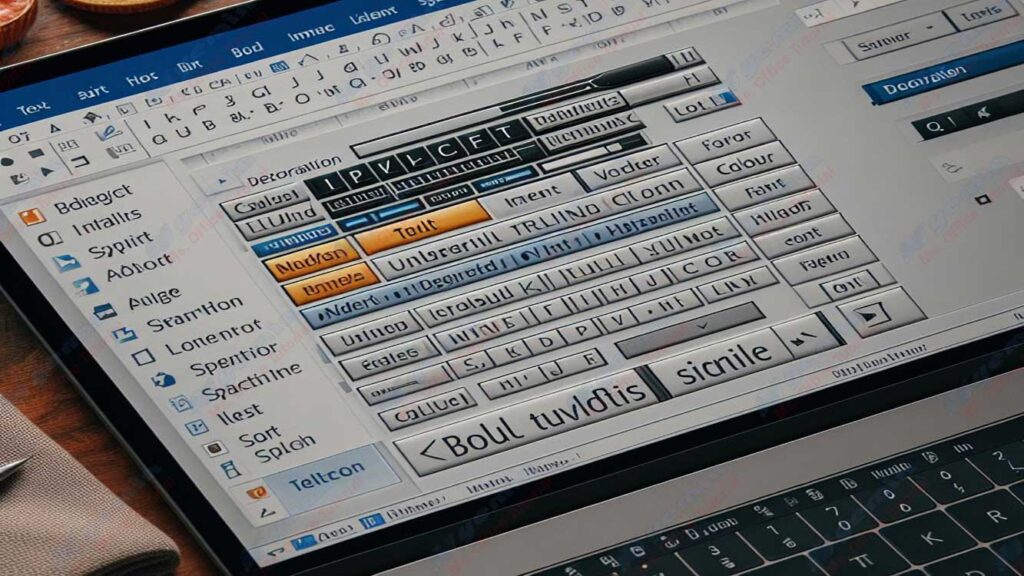
Was ist Textdekoration?
Die Textdekoration ist eine Funktion in MS Word, mit der Sie Effekte auf Ihren Text anwenden können, z. B. Unterstreichung, Durchstreichung, Schatten, obere Zeile, Mittellinie und mehr. Diese Effekte können Ihren Text hervorheben, hervorheben oder ihm eine bestimmte Bedeutung verleihen. Sie können beispielsweise Unterstreichungen verwenden, um Titel anzugeben, Kritzeleien, um falschen oder irrelevanten Text anzuzeigen, Schatten, um ein 3D-Gefühl zu vermitteln, und vieles mehr.
Die Textdekoration kann auf ausgewählten Text, Absätze oder ganze Dokumente angewendet werden. Sie können die Farbe, die Dicke, den Stil und die Position der Textdekoration nach Ihren Wünschen anpassen. Sie können auch mehrere Textdekorationen kombinieren, um Ihren Text abwechslungsreicher und einzigartiger zu gestalten.
So verwenden Sie Textdekoration in MS Word
Um die Textdekoration in MS Word zu verwenden, müssen Sie die folgenden Schritte ausführen:
- Öffnen Sie Ihr MS Word-Dokument oder erstellen Sie ein neues Dokument.
- Markieren Sie den Text, zu dem Sie Text dekorieren möchten. Sie können ein einzelnes Wort, einen Satz, einen Absatz oder ein ganzes Dokument auswählen.
- Klicken Sie im Menüband auf die Registerkarte Home, und klicken Sie dann in der Gruppe Font auf das Symbol abc. Es wird ein Dropdown-Menü mit verschiedenen Optionen für die Textdekoration angezeigt, z. B. Underline, Strikethrough, Shadow, Outline, Emboss, Engrave, Superscript, Subscript und mehr.
- Wählen Sie die gewünschte Textdekoration aus dem Dropdown-Menü aus. Sie können mehr als eine Textdekoration für denselben Text auswählen. Sie können z. B. Underline und Shadow auswählen, um Ihrem Text Unterstreichungs- und Schatteneffekte zu verleihen.
- Wenn Sie die Farbe, Dicke, den Stil oder die Position der Textdekoration ändern möchten, können Sie auf den kleinen Pfeil rechts neben dem abc Symbol klicken, um das Font Menü zu öffnen . Hier können Sie auf die Registerkarte Text Effects klicken, um Ihre Textdekoration weiter festzulegen. Sie können eine Farbe aus der Farbpalette auswählen, die Dicke des Schiebereglers festlegen, einen Stil aus der Liste auswählen und die Position über die Kontrollkästchen anpassen. Sie können auch eine Vorschau Ihrer Textdekoration im Sample Feld anzeigen.
- Wenn Sie mit dem Einrichten der Textdekoration fertig sind, klicken Sie auf OK, um die Änderungen auf den Text anzuwenden.
Beispiele für die Verwendung von Textdekoration in MS Word
Hier sind einige Beispiele für die Verwendung von Textdekoration in MS Word, um attraktiven und professionellen Text zu erstellen:
- Sie können Underline verwenden, um Überschriften, Zwischenüberschriften oder Schlüsselwörter in Ihrem Dokument anzugeben. Sie können eine Farbe wählen, die sich von der Farbe Ihres Textes abhebt, um ihn stärker hervorzuheben. Sie können auch verschiedene Unterstreichungsstile auswählen, z. B. Punkte, Doppellinien, Wellen und mehr. Sie können beispielsweise den Titel dieses Artikels So erstellen Sie attraktiven Text mit Textdekoration in MS Word mit einer blauen Farbe und einem wellenförmigen Unterstreichungsstil erstellen.
- Sie können Strikethrough verwenden, um auf falschen, irrelevanten oder gelöschten Text in Ihrem Dokument hinzuweisen. Sie können die gleiche Farbe wie Ihre Textfarbe wählen, um sie übersichtlicher zu gestalten. Sie können auch die Stärke der durchgestrichenen Linie auswählen, die der Größe Ihres Textes entspricht. Sie können z. B. den folgenden Text in
Dies ist falscher Textmit schwarzer Farbe und dünner durchgestrichener Linienstärke umwandeln. - Sie können Shadow verwenden, um Ihrem Text einen 3D-Effekt zu verleihen. Sie können eine dunkle Farbe wählen, um einen starken Schatten zu erzeugen, oder eine helle Farbe, um einen weichen Schatten zu erzeugen. Sie können auch die Schattierungsposition der Kontrollkästchen anpassen, z. B. unten links, unten rechts, oben links oder oben rechts. Sie können z. B. den folgenden Text in Dies ist Text mit einem Schatten mit roter Farbe und einer Schattenposition rechts unten umwandeln.
- Sie können Outline verwenden, um Ihren Text einzurahmen. Sie können eine andere Farbe als die Farbe Ihres Textes wählen, um ihn klarer zu machen. Sie können die Dicke der Rahmenlinien auch über den Schieberegler anpassen. Sie können z. B. den folgenden Text in Dies ist ein Text mit einem Rahmen mit schwarzer Farbe und mittlerer Rahmenlinienstärke umwandeln.
- Sie können Emboss verwenden, um Ihrem Text Prägeeffekte zu verleihen. Sie können die gleiche Farbe wie Ihre Textfarbe wählen, um sie glatter zu machen, oder eine andere Farbe, um sie dramatischer zu gestalten. Sie können auch die geprägte Position des Markierungsfelds festlegen, z. B. unten links, unten rechts, oben links oder oben rechts. Sie können z. B. den folgenden Text in Dies ist Text mit grüner Prägung und geprägter Position links oben umwandeln.
- Sie können Engrave verwenden, um Ihrem Text einen konkaven Effekt zu verleihen. Sie können die gleiche Farbe wie Ihre Textfarbe wählen, um sie glatter zu machen, oder eine andere Farbe, um sie dramatischer zu gestalten. Sie können auch die konkave Position der Kontrollkästchen festlegen, z. B. unten links, unten rechts, oben links oder oben rechts. Sie können z. B. den folgenden Text in Dies ist ein Text mit einer konkaven Farbe mit violetter Farbe und einer konkaven Position rechts unten umwandeln.
- Sie können Superscript verwenden, um Ihren Text höher als normalen Text zu machen. Sie können dies verwenden, um Rang, Grad oder mathematische Notation anzugeben. Sie können z. B. den folgenden Text 23=8 erstellen, indem Sie die Zahl 3 hochstellen.
- Sie können Subscript verwenden, um Ihren Text tiefer als normalen Text zu formatieren. Sie können dies verwenden, um Index-, Basis- oder chemische Schreibweise anzugeben. Sie können z. B. den folgenden Text in H2O umwandeln, indem Sie den Index in Nummer 2 verwenden.

